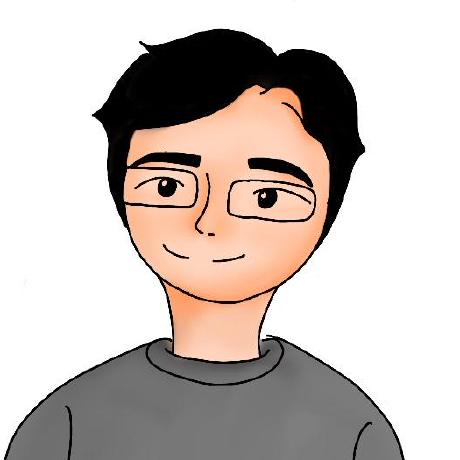#1 mysql-server 설치
sudo apt-get update
sudo apt-get install mysql-server
설치 중간 중간 Password를 물어보는데 빈칸으로 두고 OK를 누르면 Ubuntu 서버 비밀번호와 자동으로 동기화 된다.
#2 외부 접속 포트 3306 오픈
sudo ufw allow mysql단, 카페24와 같이 외부 호스팅을 쓰는 경우에는 ufw를 enable하면 이중 방화벽이 되므로 쓰지 않는다. 제공하는 방화벽 포트를 열여주면 된다.
#3 타임존 설정
sudo vi /etc/mysql/mysql.conf.d/mysqld.cnf
default_time_zone=Asia/Seoul 을 맨 아래에 적어넣음
default_time_zone = '+9:00'
#4 mysql 서비스 시작
sudo systemctl enable mysql // 사용 허가
sudo systemctl start mysql // 사용 시작
sudo service mysql restart // 재시작
#5 mysql 접속
sudo /usr/bin/mysql -u root -p
처음에 $ sudo mysql -u root -p 로 진행했더니 아래와 같은 에러가 발생했다.
ERROR 1698 (28000): Access denied for user 'root'@'localhost'
해결방법: mysql 대신 /usr/bin/mysql 과 같이 경로를 정확하게 명시해주면 된다.
#6 사용자 등록 및 권한 설정
mysql> SELECT User, Host, authentication_string FROM mysql.user;
mysql> CREATE DATABASE 데이타베이스_이름 DEFAULT CHARACTER SET utf8 COLLATE utf8_general_ci;
mysql> SHOW DATABASES;
mysql> CREATE USER 'testuser'@'%' IDENTIFIED BY 'mysql비번';
** ER_NOT_SUPPORTED_AUTH_MODE 가 생기는 경우
ALTER USER '[계정]'@'[호스트]' IDENTIFIED WITH mysql_native_password BY '[비밀번호]';로 처리함.
mysql> FLUSH PRIVILEGES;
mysql> GRANT ALL PRIVILEGES ON 데이터베이스이름.* to'testuser'@'%' with grant option;
mysql> FLUSH PRIVILEGES;
mysql> SHOW GRANTS FOR'testuser'@'%';
mysql> SELECT User, Host, authentication_string FROM mysql.user;
#7 사용자 mysql 접속
mysql -u 사용자 -p
sudo mysql -u root -p // 우분투에서 root 권한자 접속
Enter password: 에 비밀번호 넣으면 mysql> 콘솔로 접속된다.
#8 Mysql 비밀번호 변경 방법
mysql> SET PASSWORD FOR 'root'@'localhost' = PASSWORD('바꿀비번');
또는
mysql> ALTER USER 'root'@'localhost' IDENTIFIED WITH mysql_native_password BY '바꿀비번';